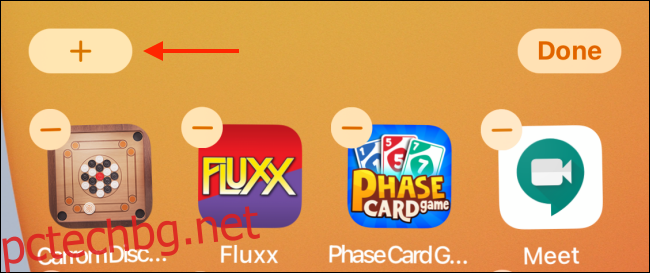Apple донесе джаджи на началния екран на iPhone с iOS 14. Те са еволюирала форма на джаджи от екрана Today View. Ето как да добавяте и премахвате джаджи от началния екран на iPhone.
Съдържание
Как да добавяте джаджи към началния екран на iPhone
Докато приспособленията все още живеят в екрана Today View, до който можете да получите достъп чрез плъзгане надясно върху началния екран и заключения екран, вече можете да добавяте джаджи и към началния екран. Тези джаджи трябва да бъдат проектирани специално за iOS 14 или по-нова версия и се държат различно от приспособленията, с които сте свикнали.
Те са изградени с помощта на нова рамка на WidgetKit, която им дава нов полиран дизайн. Но това ограничава взаимодействието. Новите джаджи, въведени в iOS 14, са предназначени за гледане, вместо за взаимодействие.
Apple също създаде нов процес за добавяне на джаджи направо от началния екран.
За да започнете, натиснете и задръжте всяка празна част от началния екран на вашия iPhone, за да влезете в режим на редактиране. Докоснете иконата „+“ в горния ляв ъгъл на екрана.
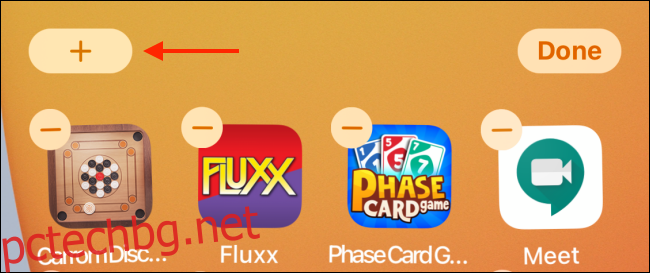
Сега ще видите карта за избор на джаджи да се плъзга нагоре отдолу. Тук ще намерите представени джаджи в горната част. Можете да превъртите надолу, за да видите списък с всички приложения с поддържани джаджи. От горната част на списъка можете също да търсите конкретна джаджа за приложение.
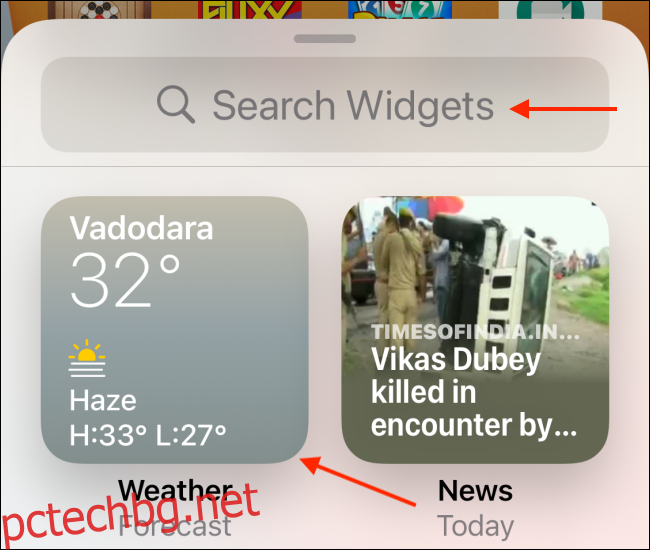
Изберете приложение, за да видите всички налични джаджи.
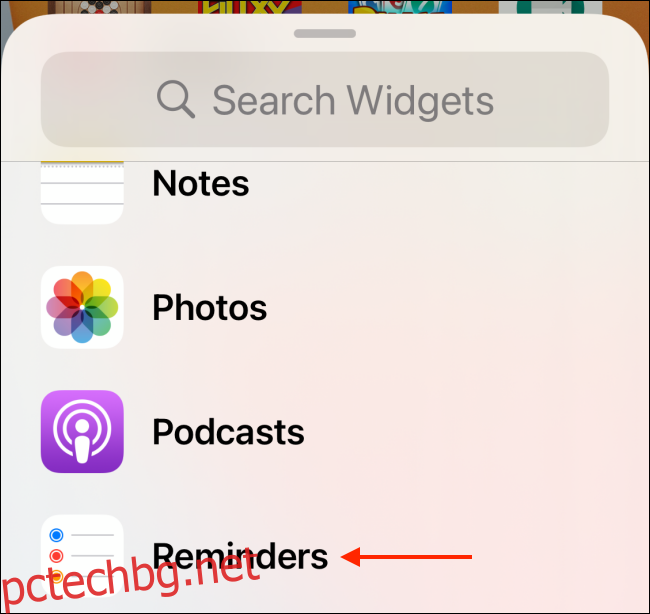
Плъзнете наляво или надясно, за да видите всички налични размери и версии на джаджата. Обикновено ще намерите малки, средни и големи джаджи.
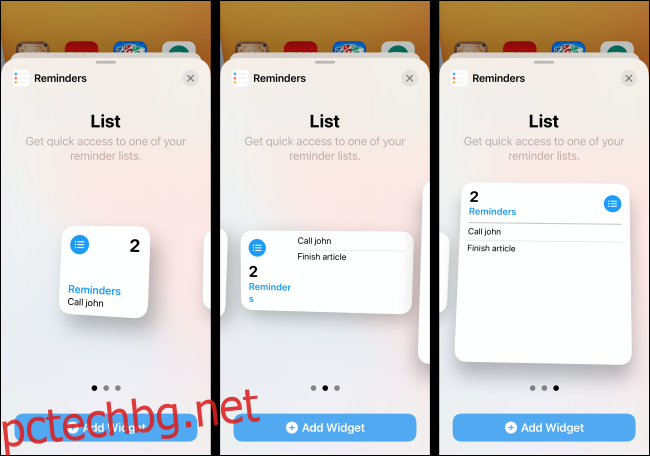
Докоснете бутона „Добавяне на приспособление“, за да добавите незабавно приспособлението към страницата, която в момента разглеждате на вашия iPhone.
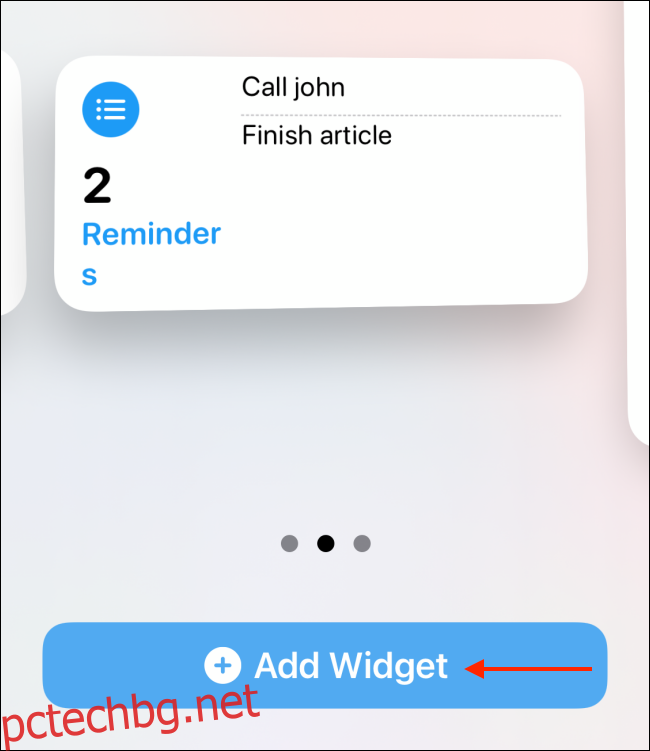
Можете също да докоснете и задържите визуализацията на джаджа, за да я вземете. След това ще можете да плъзнете джаджата до всяка страница (или част от страница), която искате. Други икони и джаджи ще се преместят автоматично, за да освободят място за новата джаджа.
Докоснете бутона „Готово“, за да излезете от режима за редактиране на началния екран.
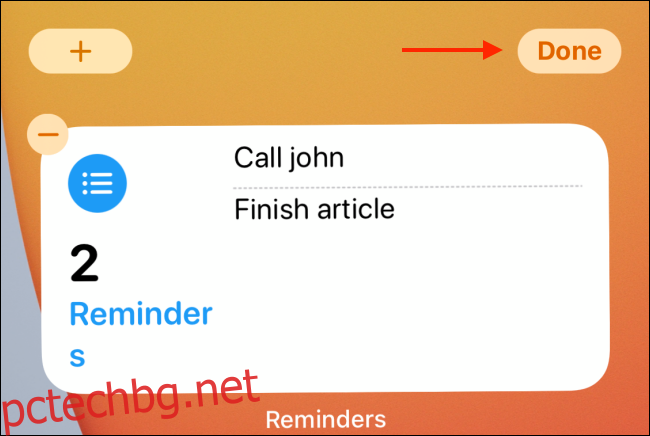
Можете също да създадете стек от джаджи с множество джаджи. Просто плъзнете и пуснете една джаджа върху друга (точно както правите с приложения, за да създадете папка). След това можете да ги прегледате.
Как да персонализирате джаджи на началния екран на iPhone
Една от характеристиките на джаджите в iOS 14 и по-нататък е, че те могат да се персонализират. За да направите това, всичко, което трябва да направите, е да натиснете и задържите джаджа и да изберете опцията „Редактиране на джаджа“.
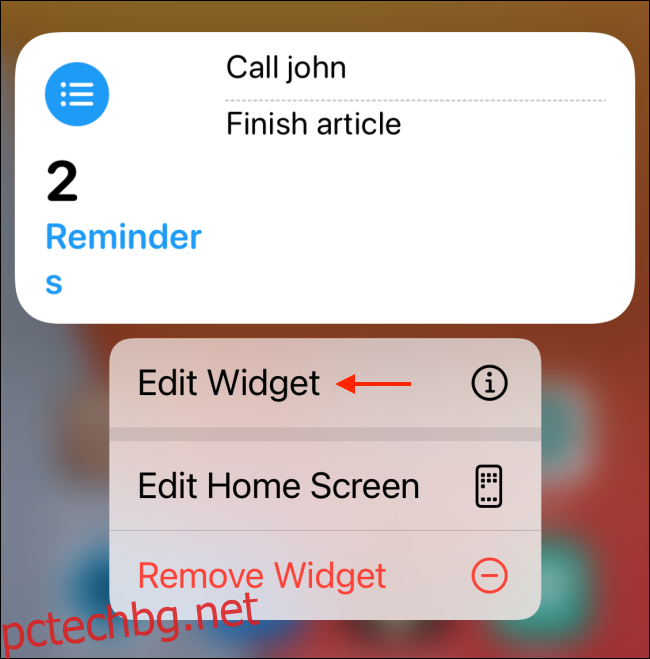
Ако вече сте в режим на редактиране на началния екран, изберете джаджа, за да видите опциите.
Притурката ще се обърне и ще видите всички налични опции. Тези опции са различни в зависимост от джаджата. Например за приспособлението Напомняния ще видите опция за превключване към друг списък.
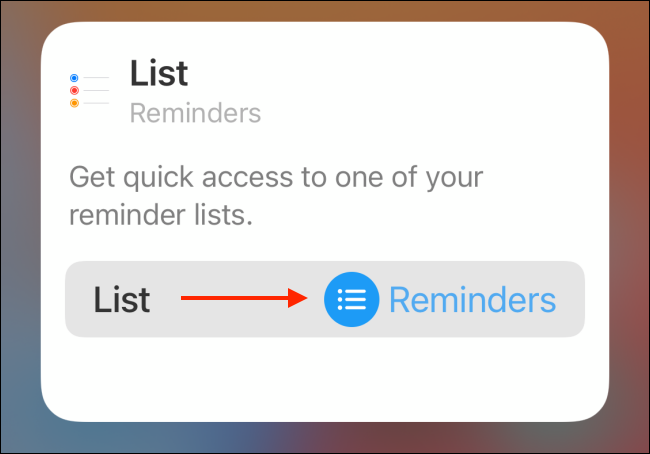
След като приключите с персонализирането на джаджата, просто плъзнете нагоре от началния екран или докоснете в областта извън джаджата, за да се върнете назад.
Как да премахнете джаджи от началния екран на iPhone
С редизайна можете да премахвате джаджи направо от началния екран. Няма нужда да превъртате до дъното на екрана за изглед днес.
Докоснете и задръжте джаджа, за да разкриете опциите. Тук изберете бутона „Премахване на джаджа“.
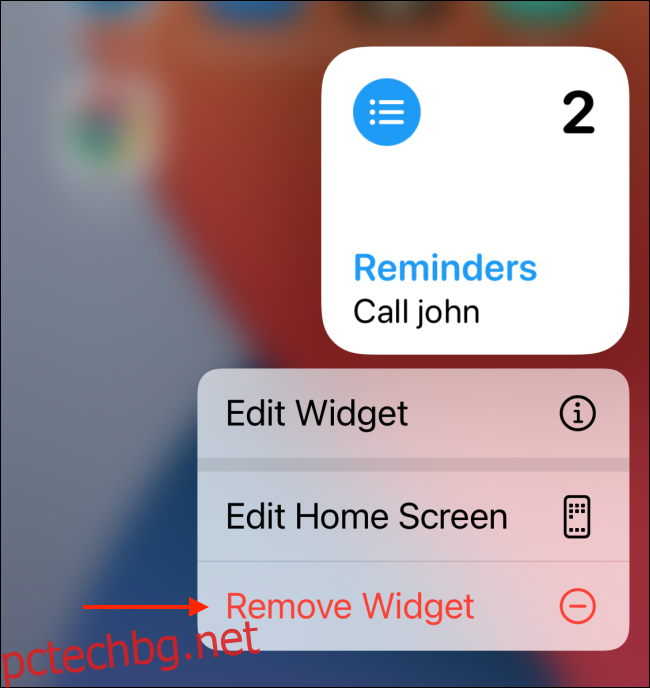
Ако сте в режим на редактиране на началния екран, докоснете иконата „-“ в горния ляв ъгъл на джаджа.
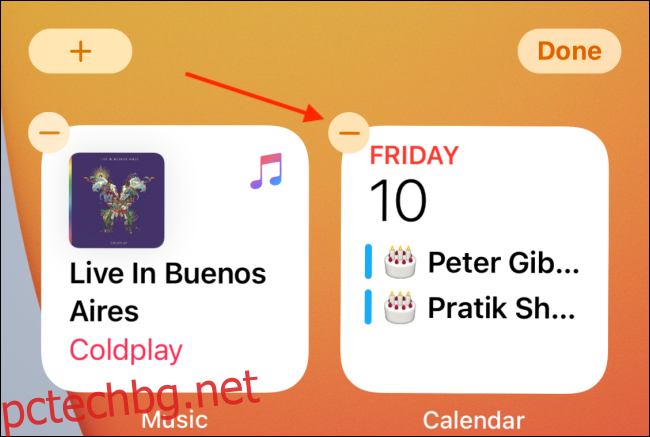
От там изберете опцията „Премахване“, за да изтриете джаджата от началния екран.
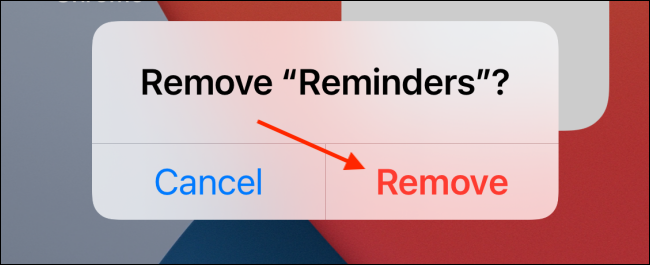
Има много повече промени в началния екран, отколкото новите джаджи. Ето как iOS 14 трансформира началния екран на вашия iPhone.